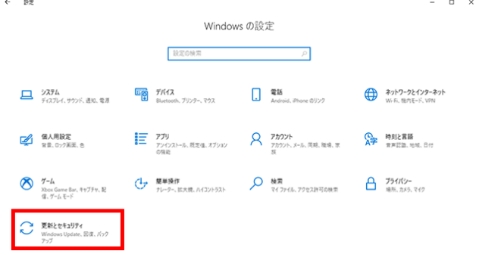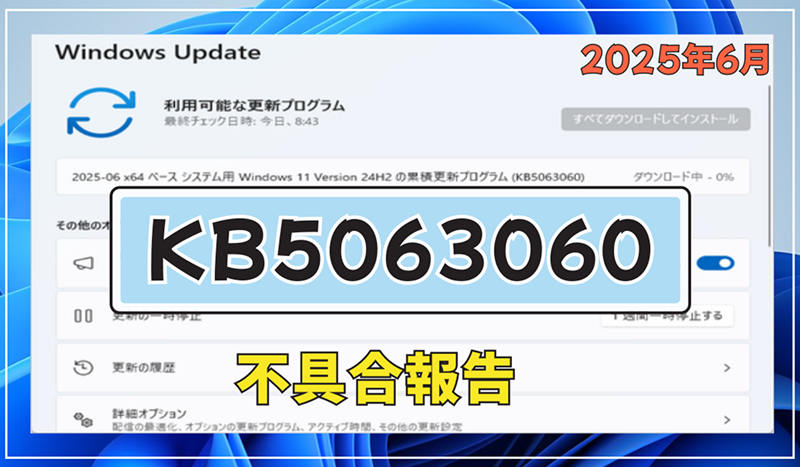質問
「Windows 11の更新プログラムKB5062660がダウンロード中0%で止まってしまいます。どうすれば解決できますか?」
ーYahoo知恵袋
2025年7月22日にリリースされたWindows 11のプレビュー更新プログラムKB5062660 (OSビルド 26100.4770) は、Windows 11 24H2環境向けに提供されています。この更新プログラムは、いくつかの新機能と改善をもたらしますが、同時にインストールに関する不具合も報告されています。
本記事では、KB5062660の詳細な情報、インストール手順、よくある不具合とその解決方法、そして万が一データが失われた場合の復元方法について詳しく解説します。
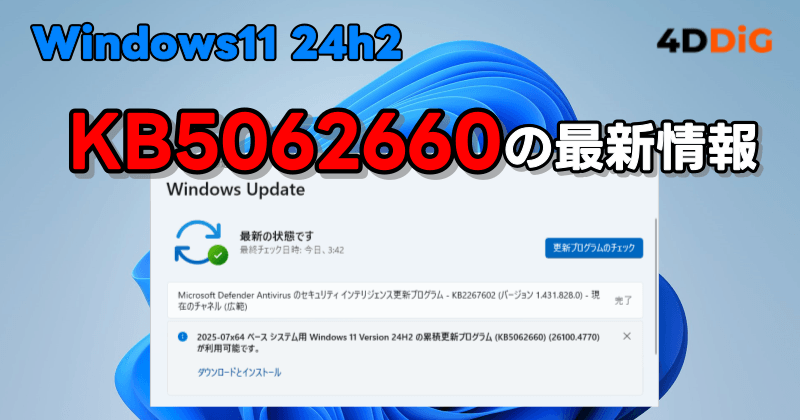
KB5062660の基本情報
KB5062660は、Windows 11バージョン24H2向けの2025年7月累積更新プレビューです。この更新プログラムは、ビルド番号を26100.4770に更新し、8月のパッチチューズデーで正式リリースされる機能の先行プレビューとして提供されています。
✨新機能
KB5062660では以下の主要な新機能が追加されています:
- Quick Machine Recovery(クイックマシンリカバリ):Windows Recovery Environment(WinRE)を使用して、広範囲な問題を自動的に検出・修復する機能
- Black Screen of Death:従来の「ブルースクリーン」がブラックスクリーンに変更され、よりモダンなデザインに
- Recall機能の拡張:ヨーロッパ経済圏(EEA)でもRecall機能が利用可能に
- Windows検索の改善:設定ページが統合され、より使いやすくなりました
- Click to Do機能の強化:AIを活用した新しいアクション機能
- Thunderbolt接続のGPU未認識問題の修正:Thunderbolt接続のGPUが認識されない問題が修正される
⚠️不具合情報
KB5062660のインストール後、またはインストール中にいくつかの不具合が報告されています。主なものとしては以下の点が挙げられます。
- ①インストール失敗:更新プログラムのインストールがエラーで失敗するケースが報告されています。特にエラーコード0x80073712、0x80070005、0x800f0922が頻繁に発生しています。
- ②ブルースクリーンエラー:更新後にスリープ状態に移行すると、電源管理に関するエラーでブルースクリーンが発生することがあります。
- ③Microsoft Pluton Cryptographic Providerエラー:インストール後にイベントビューアーでエラーが表示されます。
- ④タスクバーやスタートメニューのクラッシュ:一部のPCでUI要素が正常に動作しないこともあります。
0x80073712:更新プログラムの適用に必要なファイルやコンポーネントが破損している、見つからない、または読み取れない場合に発生することがあります。これは、以前の更新の失敗、不適切なシャットダウン、またはディスクエラーが原因である可能性があります。
0x80070005:アクセス拒否に関連することが多く、システムファイルへのアクセス権限の問題や、サードパーティのセキュリティソフトウェアによる干渉が原因である可能性があります。
0x800f0922:通常、システム予約済みパーティションの容量不足、Microsoft Windows Updateサーバーへの接続不良、.NET Frameworkのインストール失敗、ファイアウォールの干渉、マルウェア感染、またはシステムファイルの破損が原因で発生します。
KB5062660のインストールの手順
KB5062660は複数の方法でインストールできます。以下に詳細な手順を説明します:
方法1:Windows Update経由でのインストール
設定アプリを開く:スタートメニューから「設定」をクリックします
Windows Updateにアクセス:左メニューから「Windows Update」を選択します
更新プログラムの確認:「更新プログラムのチェック」ボタンをクリックします
オプション更新の選択:KB5062660が表示されたら「ダウンロードとインストール」をクリックします

再起動:インストール完了後、PCを再起動します
方法2:Microsoft Update Catalog経由での手動インストール
Windows Update経由でインストールに失敗する場合は、手動でダウンロードしてインストールできます:
Update Catalogにアクセス:Microsoft Update Catalogにアクセスします
KB5062660を検索:検索ボックスに「KB5062660」と入力して検索します
適切なバージョンを選択:お使いのシステム(x64またはARM64)に合ったバージョンをダウンロードします
MSUファイルの実行:ダウンロードした.msuファイルをダブルクリックして実行します
インストールの完了:画面の指示に従ってインストールを完了し、再起動します
KB5062660導入後/導入失敗後にデータを復元する方法
Windows Updateの失敗は、データ損失につながる可能性があります。もしKB5062660の導入後にデータが失われた場合や、OSが起動しなくなった場合は、以下の方法でデータを復元することを試みてください。
データ復元ソフトは、Windowsの組み込みツールでは見つけられない、または復元できないファイルを検索して復元するのに役立ちます。Tenorshare 4DDiGのような専門のデータ復元ソフトは、失われたデータを効果的にスキャンして復元できます。
Tenorshare 4DDiGは、Windows更新トラブルに特化した機能を備えており、KB5062660のような複雑な更新プログラムで発生するデータ損失にも対応できます。
Tenorshare 4DDiG を起動し、データが失われたドライブ(通常はCドライブ)を選択し、スキャンします。

しばらく待つと、消してしまったファイルが表示されます。復元前に、写真、ビデオ、ドキュメントなどのファイルをダブルクリックすることによりプレビューが可能です。

復元したいファイルを選択し、保存場所を選択します。例えばOneDriveまたはGoogle Driveなどのクラウドディスクに保存することを検討してください。

注意:
保存パスを元の場所を選択すれば、データが上書きして復元できない恐れがあります。
よくある質問(FAQ)
1.KB5062660は全てのWindows 11 24H2環境で適用に失敗するのですか?
いいえ、KB5062660は全ての環境で失敗するわけではありません。ただし、以下の環境では失敗しやすい傾向があります:
- ①Release Previewチャンネル:インサイダービルドからのアップグレード時
- ②特定のハードウェア構成:一部のDellやHP製品で報告されています
- ③古いBIOSバージョン:最新のBIOSに更新することで解決する場合があります
2.適用に失敗した場合、OSは起動しなくなりますか?
更新プログラムの適用が失敗した場合でも、通常はOSが起動しなくなることはありません。Windowsには、更新が中断されたり失敗したりした場合に、以前のバージョンに自動的にロールバックするセーフガード機能が備わっています。 ただし、稀に深刻な問題が発生し、OSが起動しなくなるケースも報告されています。そのような場合は、データ復元ソフトTenorshare 4DDiGでクラッシュしたPCからデータの復元を行う必要があります。
3.KB5062660を導入して障害が発生した場合、どうすればよいですか?
KB5062660導入後に問題が発生した場合は、以下の手順で対処してください:
アンインストールの実行:設定 > Windows Update > 更新履歴 > 更新プログラムのアンインストール からKB5062660を削除します
セーフモードでの起動:システムが不安定な場合はセーフモードで起動してアンインストールを実行します
システムの復元:事前に作成された復元ポイントがある場合は、システムの復元を実行します
Quick Machine Recoveryの利用:新機能のQuick Machine Recoveryが自動的に問題を修復する場合があります
まとめ
Windows 11のKB5062660更新プログラムは、Quick Machine RecoveryやBlack Screen of Deathなどの重要な新機能を含む大型アップデートです。しかし、一部の環境でインストールエラーやシステムの不安定性が報告されているため、導入前には十分な準備が必要です。
もしKB5062660の導入で問題が発生し、重要なデータが失われた場合は、Tenorshare 4DDiGのような専門的なデータ復元ソフトを使用することをお勧めします。4DDiGは2000種類以上のファイル形式に対応し、様々なデータ損失状況から高い成功率でファイルを復元できます。
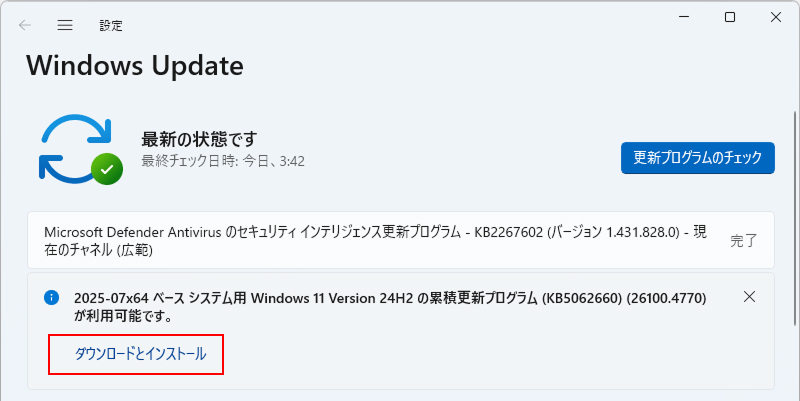



 ChatGPT
ChatGPT
 Google AI モード
Google AI モード
 Perplexity
Perplexity
 Grok
Grok